Google fordító
EZ A SZOLGÁLTATÁS GOOGLE ÁLTAL KÉSZÍTETT FORDÍTÁSOKAT TARTALMAZHAT. A GOOGLE A FORDÍTÁSOKRA VONATKOZÓLAG NEM VÁLLAL SEMMIFÉLE GARANCIÁT, ÍGY SEM KIFEJEZETTEN, SEM HALLGATÓLAGOSAN NEM GARANTÁLJA A FORDÍTÁS PONTOSSÁGÁT ÉS MEGBÍZHATÓSÁGÁT, TOVÁBBÁ NEM VÁLLAL HALLGATÓLAGOS GARANCIÁT ANNAK FORGALOMKÉPESSÉGÉRE, EGY ADOTT CÉLRA VALÓ ALKALMASSÁGÁRA ÉS JOGTISZTASÁGÁRA.
A Nikon Corporation (a továbbiakban a „Nikon”) referencia-útmutatóit a kényelmes használat érdekében lefordíttattuk a Google fordító által működtetett fordítószoftverrel. Észszerű erőfeszítéseket tettünk a fordítás pontosságának biztosítása érdekében, azonban az automatizált fordítás nem képes tökéletesen helyettesíteni az embert. A fordításokat szolgáltatásként biztosítjuk a Nikon referencia-útmutatók felhasználóinak, olyan állapotban, „ahogy vannak”. Sem kifejezett, sem hallgatólagos garanciát nem vállalunk az angolból bármely más nyelvre lefordított útmutatók pontosságáért, megbízhatóságáért és helyességéért. A fordítószoftver korlátaiból adódóan előfordulhat, hogy bizonyos tartalmak (például képek, videók, Flash videók stb.) fordítása nem pontos.
A referencia-útmutatók hivatalos szövege az angol változat. A fordításban előforduló következetlenségek és eltérések nem kötelező erejűek, megfelelőségi vagy jogérvényesítési célból joghatással nem bírnak. Amennyiben a referencia-útmutatók fordításában tartalmazott információ pontosságával kapcsolatban kérdései merülnek fel, tájékozódjon az útmutatók hivatalos, angol változatában.
Az i gomb (lejátszási mód)
Nyomja meg a
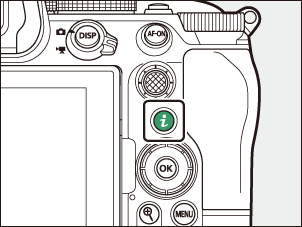
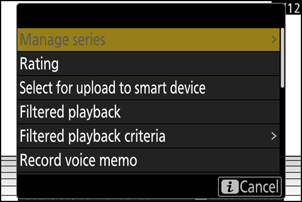
Nyomja meg ismét az i gombot a lejátszáshoz való visszatéréshez.
Fényképek
| Opció | Leírás |
|---|---|
| [ Gyors kivágás ] 1 | Mentse el az aktuális kép másolatát a kijelzőn látható területre vágva. Ez az opció nem elérhető, ha RGB hisztogramok jelennek meg ( 0 RGB hisztogram ). |
| [ Sorozat kezelése ] | Ha a [ ON ] van kiválasztva a [ Sorozat-visszajátszás ] > [ Soroz. listázása önálló kisképekként ] lehetőségnél a lejátszás menüben, akkor ezzel a lehetőséggel törölheti, védheti vagy megjelölheti feltöltésre az aktuális képet és az összes többi képet ugyanabban a sorozatban.
|
| [ Értékelés ] | Értékelje az aktuális képet ( 0 Képek értékelése ). |
| [ Kijelölés Cloudba feltöltésre ] | Válassza ki az aktuális képet a feltöltéshez ( 0 Képek kiválasztása feltöltéshez ).
|
| [ Kijelöl. intell. eszk. feltöltésre ] | |
| [ Kijelöl. számítógépre feltöltésre ] | |
| [ Kijelölés feltöltésre (FTP) ] | |
| [ Kijelölés prioritásos feltöltésre számítógépre ] | Válassza ki az aktuális képet elsőbbségi feltöltéshez ( 0 Képek kiválasztása feltöltéshez ). Az elsőbbségi feltöltésre megjelölt képek a többi feltöltésre megjelölt kép előtt kerülnek feltöltésre.
|
| [ Kijelölés prioritásos feltöltésre (FTP) ] | |
| [ Összes kijelölése Cloudba feltöltésre ] | Jelölje meg a feltöltéshez az összes képet, amely megfelel az aktuális szűrési feltételeknek ( 0 Szűrt lejátszás ).
|
| [ Össz. kijelöl. szám.gépre feltöltésre ] | |
| [ Összes kijelölése feltöltésre (FTP) ] | |
| [ Szűrt visszajátszás ] | Csak azokat a képeket tekintse meg, amelyek megfelelnek a kiválasztott feltételeknek ( 0 Szűrt lejátszás ). |
| [ Szűrt visszajátszási kritériumok ] | Válassza ki a szűrési feltételeket. |
| [ Hangos jegyzet rögzítése ] | Hangjegyzet hozzáadása az aktuális képhez ( 0 Hangjegyzetek rögzítése/lejátszása ). |
| [ Hangos jegyzet lejátszása ] | Játssza le az aktuális kép hangjegyzetét ( 0 Hangjegyzetek rögzítése/lejátszása ). |
| [ Retusálás ] | Hozzon létre egy retusált másolatot az aktuális képről ( 0 Fényképek retusálása ). |
| [ Ugrás másik kártyára másoláshoz ] | Ha az aktuális kép a [ Biztonsági másolat ], [ RAW 1. foglalat - JPEG 2. fogl. ], [ JPEG 1. foglalat - JPEG 2. fogl. ], [ RAW 1. foglalat - HEIF 2. fogl ] vagy [ HEIF 1. foglalat - HEIF 2. fogl ] Slot által kiválasztott 2. fogl.ban levő kártya haszn. ] a fényképezés menüben, ha ezt a lehetőséget választja, megjelenik a másik nyílásban lévő kártyán lévő másolat. |
| [ Foglalat és mappa kiválasztása ] | Válasszon helyet és mappát a lejátszáshoz. Jelöljön ki egy nyílást, és nyomja meg 2 a kiválasztott nyílásban lévő memóriakártyán lévő mappák listájának megjelenítéséhez. Ezután kijelölhet egy mappát, és megnyomhatja J a benne lévő képek megtekintéséhez. |
| [ Védelem ] | Adjon hozzá védelmet az aktuális képhez, vagy távolítsa el a védelmet ( 0 Képek védelme a törlés ellen ). |
| [ Összes védelem törlése ] 2 | Távolítsa el a védelmet a lejátszás menü [ Visszajátszás mappa ] pontjában jelenleg kiválasztott mappában lévő összes képről. |
| [ IPTC ] | Egy kiválasztott IPTC előbeállítás beágyazása az aktuális fényképbe ( 0 IPTC ). |
| [ Előtte-utána összehasonlítás ] 3 | Hasonlítsa össze a retusált másolatokat az eredetiekkel. |
| [ Diavetítés ] | Diavetítés megtekintése; az aktuális kép és az összes következő kép egyenként jelenik meg a rögzítési sorrendben ( 0 Diavetítés megtekintése ). |
Csak lejátszási zoom közben érhető el.
Lejátszási zoom közben nem érhető el.
Csak akkor érhető el, ha egy retusált másolatot ( p ikon jelzi) vagy a retusált másolat forrásképe van kiválasztva.
[ Előtte-utána összehasonlítás ]
Válassza a [ Előtte-utána összehasonlítás ] lehetőséget a retusált másolatok és a nem retusált eredetik összehasonlításához.
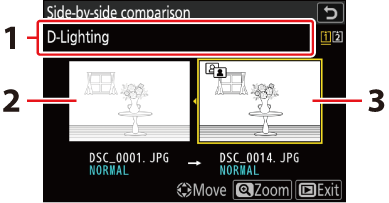
- A másolat létrehozásához használt lehetőségek
- Forrás kép
- Retusált másolat
- A forráskép a bal oldalon, a retusált másolat a jobb oldalon jelenik meg.
- A másolat létrehozásához használt beállítások a képernyő tetején találhatók.
- Nyomja meg 4 vagy 2 a forráskép és a retusált másolat közötti váltáshoz.
- Ha a másolat több forrásképből készült átfedés, nyomja meg 1 vagy 3 a többi kép megtekintéséhez.
- Ha a forrást többször másolta, nyomja meg 1 vagy 3 a többi másolat megtekintéséhez.
- A kiemelt kép teljes képernyős megjelenítéséhez nyomja meg és tartsa lenyomva az X gombot.
- Nyomja meg J , hogy visszatérjen a lejátszáshoz, és a kijelölt kép teljes keretben jelenik meg.
- A lejátszásból való kilépéshez nyomja meg a K gombot.
- A forráskép nem jelenik meg, ha a másolatot olyan fényképről hozták létre, amely már védett.
- A forráskép nem jelenik meg, ha a másolatot egy azóta törölt fényképből hozták létre.
Videók
| Opció | Leírás |
|---|---|
| [ Értékelés ] | Értékelje az aktuális képet ( 0 Képek értékelése ). |
| [ Kijelöl. számítógépre feltöltésre ] | Válassza ki az aktuális képet a feltöltéshez ( 0 Képek kiválasztása feltöltéshez ).
|
| [ Kijelölés feltöltésre (FTP) ] | |
| [ Kijelölés prioritásos feltöltésre számítógépre ] | Válassza ki az aktuális képet elsőbbségi feltöltéshez ( 0 Képek kiválasztása feltöltéshez ). Az elsőbbségi feltöltésre megjelölt képek a többi feltöltésre megjelölt kép előtt kerülnek feltöltésre.
|
| [ Kijelölés prioritásos feltöltésre (FTP) ] | |
| [ Összes kijelölése Cloudba feltöltésre ] | Jelölje meg a feltöltéshez az összes képet, amely megfelel az aktuális szűrési feltételeknek ( 0 Szűrt lejátszás ).
|
| [ Össz. kijelöl. szám.gépre feltöltésre ] | |
| [ Összes kijelölése feltöltésre (FTP) ] | |
| [ Szűrt visszajátszás ] | Csak azokat a képeket tekintse meg, amelyek megfelelnek a kiválasztott feltételeknek ( 0 Szűrt lejátszás ). |
| [ Szűrt visszajátszási kritériumok ] | Válassza ki a szűrési feltételeket. |
| [ Hangerő vezérlése ] | Állítsa be a lejátszás hangerejét. |
| [ Videó vágása ] | Vágja le az aktuális videó felvételeit, és mentse a szerkesztett másolatot egy új fájlba ( 0 Videók kivágása ). |
| [ Foglalat és mappa kiválasztása ] | Válasszon helyet és mappát a lejátszáshoz. Jelöljön ki egy nyílást, és nyomja meg 2 a kiválasztott nyílásban lévő memóriakártyán lévő mappák listájának megjelenítéséhez. Ezután kijelölhet egy mappát, és megnyomhatja J a benne lévő képek megtekintéséhez. |
| [ Védelem ] | Adjon hozzá védelmet az aktuális képhez, vagy távolítsa el a védelmet ( 0 Képek védelme a törlés ellen ). |
| [ Összes védelem törlése ] | Távolítsa el a védelmet a lejátszás menü [ Visszajátszás mappa ] pontjában jelenleg kiválasztott mappában lévő összes képről. |
| [ Diavetítés ] | Diavetítés megtekintése; az aktuális kép és az összes következő kép egyenként jelenik meg a rögzítési sorrendben ( 0 Diavetítések megtekintése ). |
| [ Visszajátszási sebesség ] | Válassza ki a videó lejátszási sebességét az [ Eredeti sebesség ], [ 1/2× sebesség ] és [ 1/4× sebesség ] közül. Az [ 1/2× sebesség ] vagy az [ 1/4× sebesség ] kiválasztása a videó lejátszását ¹/₂× vagy ¹/₄× sebességgel lassítja. A kiválasztott lejátszási sebesség az összes videó lejátszásra vonatkozik. |
Videók (lejátszás szünetel)
| Opció | Leírás | |
|---|---|---|
| 9 | [ Videó vágása ] | Vágja le a nem kívánt felvételt ( 0 Videók vágása ). |
| 4 | [ Aktuális képkocka mentése ] | Mentse el a kiválasztott képkockát JPEG állóképként ( 0 Az aktuális képkocka mentése JPEG állóképként ). |
| 1 | [ Egymás utáni képkockák mentése ] | Mentse el a képkockákat a kiválasztott hosszúságú felvételben, mint egyedi JPEG képsorozatot ( 0 Állóképek készítése kiválasztott hosszúságú felvételből ). |
| [ Hangerő vezérlése ] | Állítsa be a lejátszás hangerejét. | |
| [ Visszajátszási sebesség ] | Válassza ki a videolejátszási sebességet az [ Eredeti sebesség ], [ 1/2× sebesség ] és [ 1/4× sebesség ] közül. Az [ 1/2× sebesség ] vagy az [ 1/4× sebesség ] kiválasztása a videó lejátszását ¹/₂× vagy ¹/₄× sebességgel lassítja. A kiválasztott lejátszási sebesség az összes videó lejátszásra vonatkozik. | |

